PowerPoint演示文稿中打出彩色幻灯片的方法教程
时间:2023-08-07 10:19:14作者:极光下载站人气:10
powerpoint演示文稿是一款非常好用的办公软件,很多小伙伴在需要编辑和处理幻灯片时都会选择使用该软件。如果我们在PowerPoint演示文稿中完成幻灯片的编辑处理后,希望将其打印出来,并且打印为彩色效果,小伙伴们知道具体该如何进行操作吗,其实操作方法是非常简单的,只需要进行几个非常简单的操作步骤就可以了,小伙伴们可以打开自己的软件后一起动手操作起来。如果小伙伴们还没有office系列软件,可以在文末处下载。接下来,小编就来和小伙伴们分享具体的操作步骤了,有需要或者是有兴趣了解的小伙伴们快来和小编一起往下看看吧!
操作步骤
第一步:双击打开需要进行彩色打印的PowerPoint演示文稿;
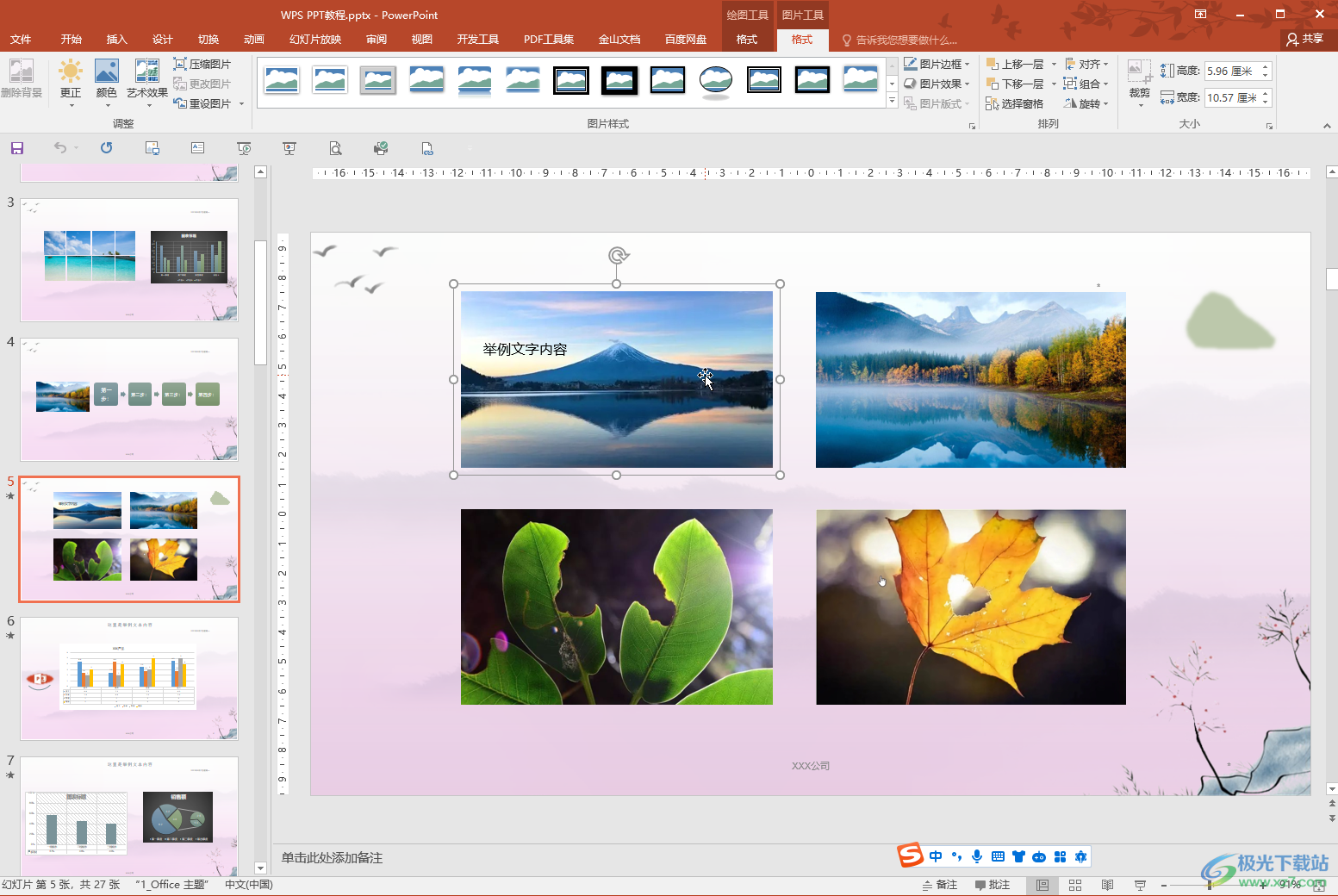
第二步:按Ctrl+P键,或者在左上方点击开始访问工具栏中的打印预览图标(如果没有可以点击右侧的下拉箭头调出来),或者点击左上方的“文件”——“打印”;
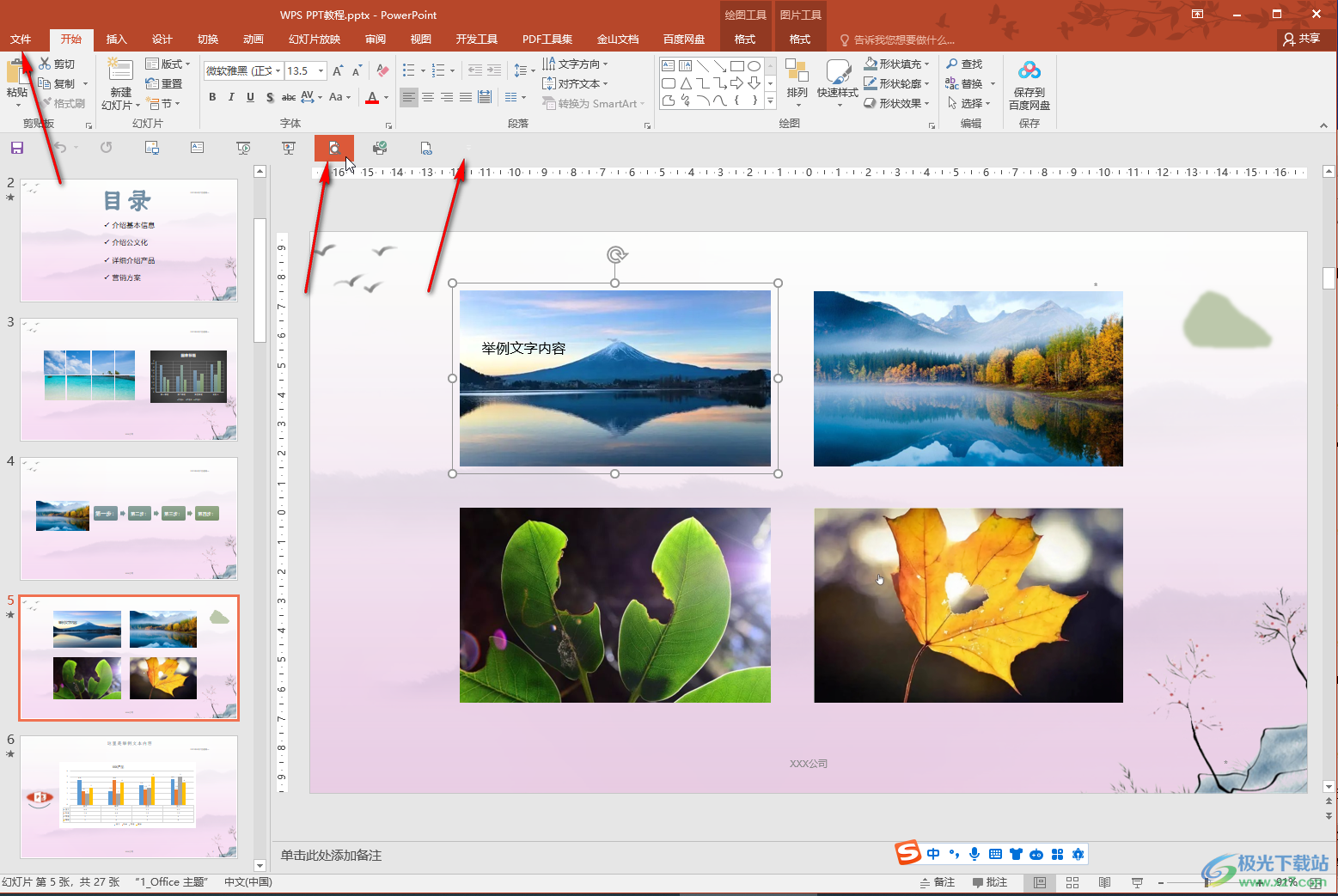
第三步:接着在打印视图中,点击如图所示位置的下拉箭头后选择“颜色”,就可以看到预览打印效果时彩色的效果了;
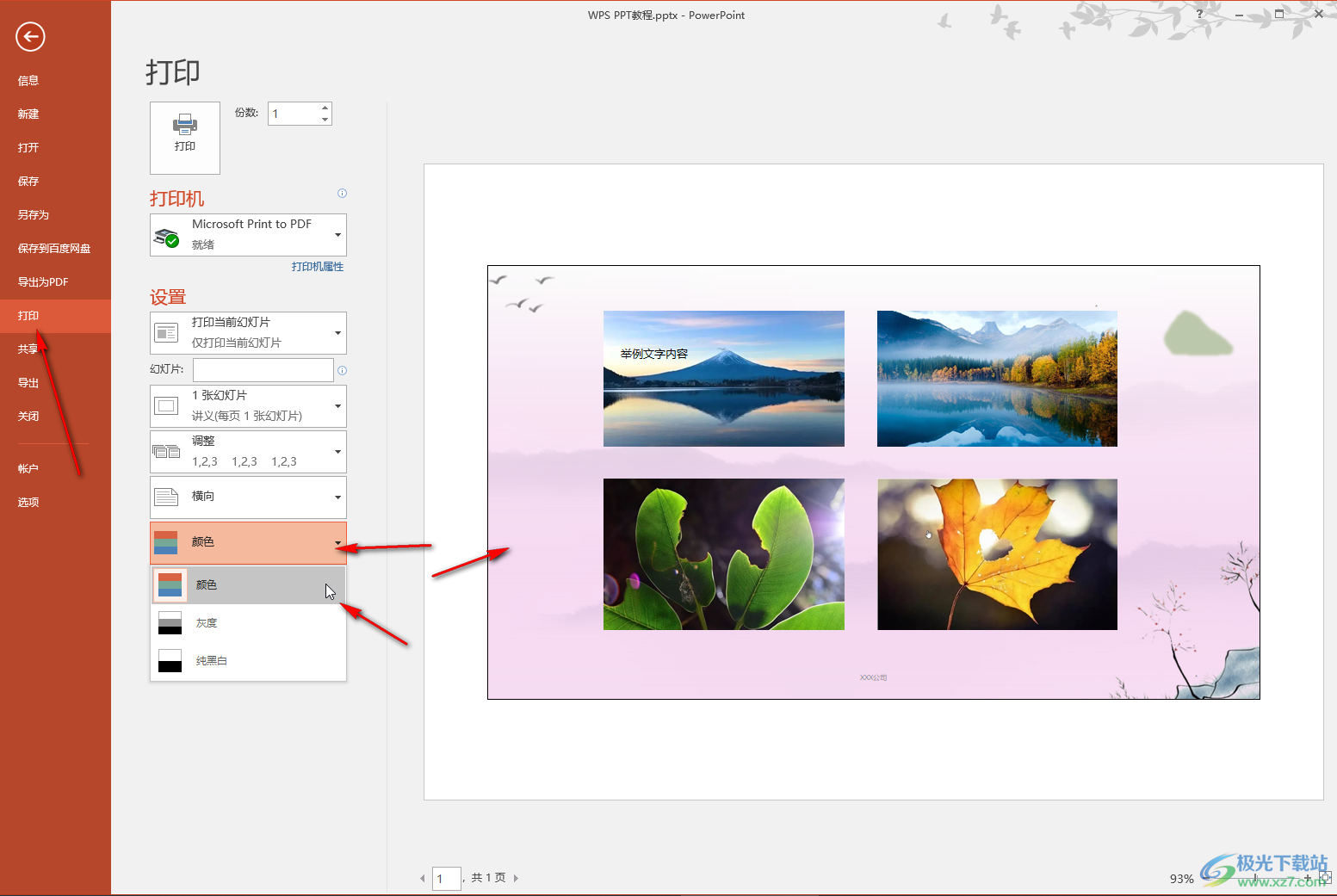
第四步:如果我们需要进行黑白打印,可以选择“灰度”或者“纯黑白”;
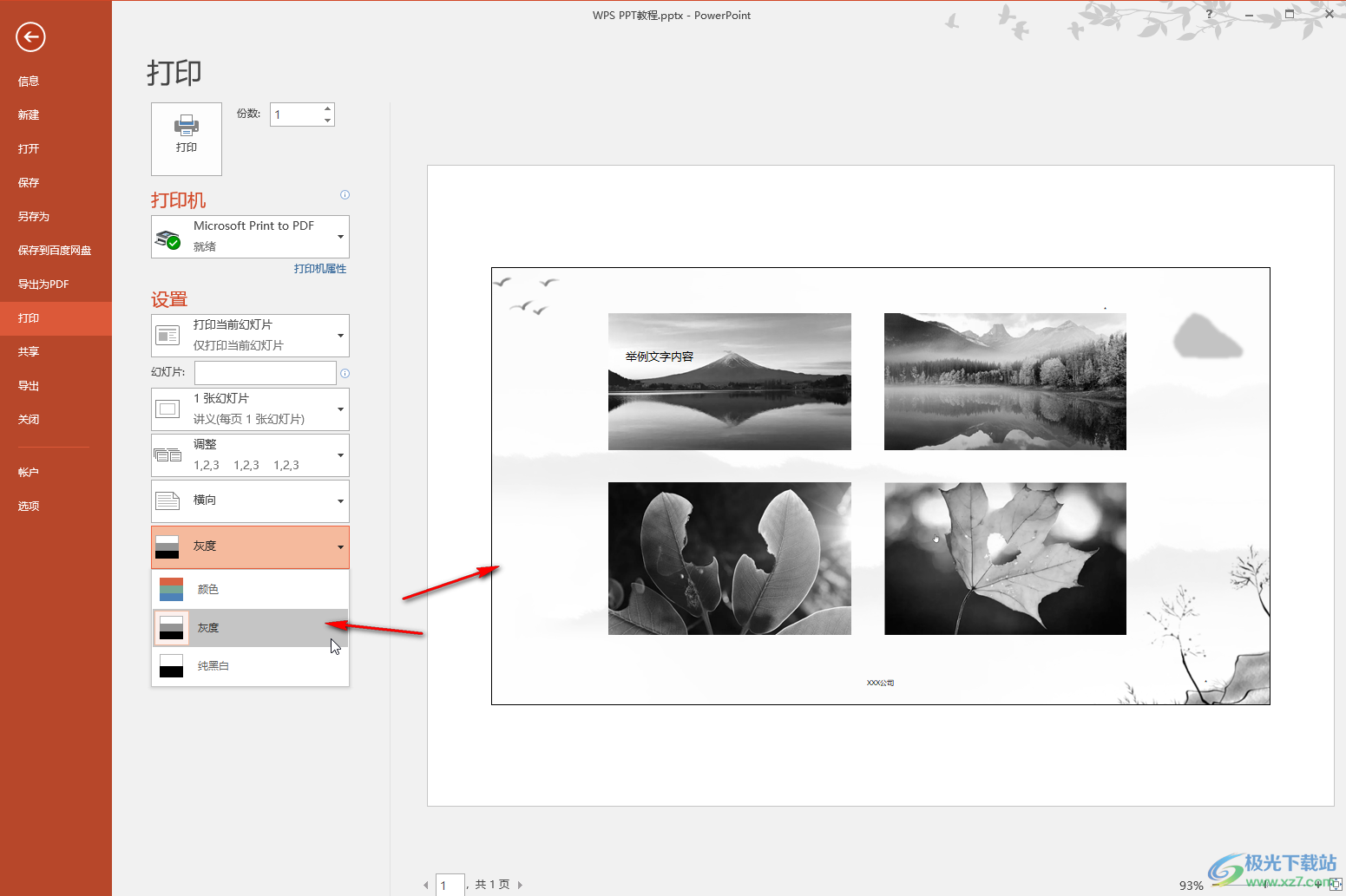
第五步:还可以根据需要设置打印范围,打印效果,打印方向等,然后选择好打印机,设置好打印份数,点击“打印”就可以了。
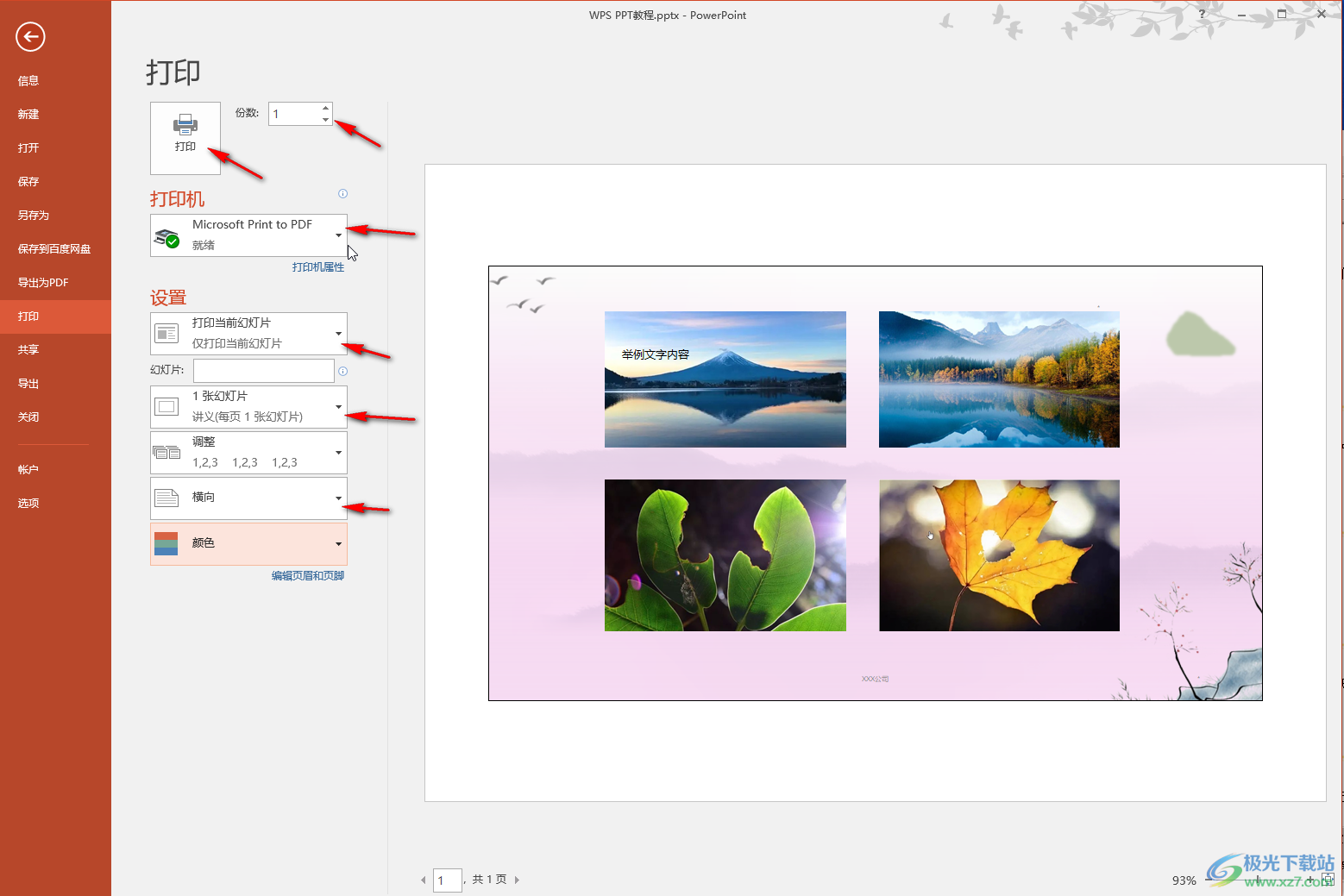
以上就是PowerPoint演示文稿中设置彩色打印的方法教程的全部内容了。上面的打印步骤操作起来都是非常简单的,小伙伴们可以打开自己的软件后一起动手操作起来。

大小:60.68 MB版本:1.1.2.0环境:WinAll, WinXP, Win7
- 进入下载
相关推荐
相关下载
热门阅览
- 1百度网盘分享密码暴力破解方法,怎么破解百度网盘加密链接
- 2keyshot6破解安装步骤-keyshot6破解安装教程
- 3apktool手机版使用教程-apktool使用方法
- 4mac版steam怎么设置中文 steam mac版设置中文教程
- 5抖音推荐怎么设置页面?抖音推荐界面重新设置教程
- 6电脑怎么开启VT 如何开启VT的详细教程!
- 7掌上英雄联盟怎么注销账号?掌上英雄联盟怎么退出登录
- 8rar文件怎么打开?如何打开rar格式文件
- 9掌上wegame怎么查别人战绩?掌上wegame怎么看别人英雄联盟战绩
- 10qq邮箱格式怎么写?qq邮箱格式是什么样的以及注册英文邮箱的方法
- 11怎么安装会声会影x7?会声会影x7安装教程
- 12Word文档中轻松实现两行对齐?word文档两行文字怎么对齐?
网友评论